仠倂倝値倓倧倵倱俈乮俁俀價僢僩斉乯偺僙僢僩傾僢僾
倂倝値倓倧倵倱俈乮俇係價僢僩斉乯偱偼丄侾俇價僢僩偺傾僾儕働乕僔儑儞偑幚峴偱偒側偄偙偲偑偼偭偒傝偟偰偟傑偄傑偟偨丅
俛倧倰倢倎値倓丂俠亄亄偱嶌惉偟偨儕儌乕僩愙懕僾儘僌儔儉傗俛俙俽俬俠僄儞僩儕僾儘僌儔儉偼偪傖傫偲幚峴偱偒傑偟偨偐傜丄俶俢俉侽倅嘨偺愙懕偵偮偄偰偼栤戣偼偁傝傑偣傫丅
倂倝値倓倧倵倱俈乮俇係價僢僩斉乯偱幚峴偱偒側偄偺偼丄晬懏僜僼僩僂僃傾偺丄倅俉侽傾僙儞僽儔乮倅俙俽俵丏俠俷俵乯丄倅俉侽媡傾僙儞僽儔乮倅俢俙俽丏俠俷俵乯丄俉侽俉侽傾僙儞僽儔乮俙俽俵俉侽丏俠俷俵乯偱偡丅
乵俀侽侾侽丏俋丏俀侽捛婰乶
幚峴偱偒側偄僾儘僌儔儉偑傕偆侾杮偁傞偙偲傪朰傟偰偄傑偟偨丅
杮擔愢柧彂嶌嬈傪偟偰偄偰婥偑偮偒傑偟偨丅
惍悢俛俙俽俬俠僐儞僷僀儔俽俛俙俽俬俠丏俠俷俵傕丄俇係價僢僩斉偱偼幚峴偱偒傑偣傫丅
乵捛婰偙偙傑偱乶
偙偙傑偱偒偰偙偺
偟偐偟丄偙偆側傝傑偡偲丄偱偼倂倝値倓倧倵倱俈乮俁俀價僢僩斉乯偱偼偳偆側偺偐丄偲偄偆偲偙傠偑旕忢偵婥偵側偭偰傑偄傝傑偡丅
偣偭偐偔峸擖偟偨傕偺偺寢嬊巊偊側偐偭偨倂倝値倓倧倵倱俈乮俁俀價僢僩斉乯偑庤尦偵偁傝傑偡偐傜丄偦傟傪僙僢僩傾僢僾偟偰帋偟偰傒傞偙偲偵偄偨偟傑偟偨丅
偙偺俁俀價僢僩斉偵偮偄偰偼乵戞俁夞乶偱偍榖偟偄偨偟傑偟偨丅
嵟弶偼俇係價僢僩斉傪擖庤偟偨偺偱偡偑丄倂倝値倓倧倵倱倃俹偱巊偭偰偄偨儅僔儞偵擖傟偰傒傛偆偲偟偨偲偙傠丄俠俹倀偑俇係價僢僩偵懳墳偟偰偄側偄丄偲偄偆儊僢僙乕僕偑弌偰偟傑偄傑偟偨丅
俆擭慜偵慻傫偩帺嶌偺僷僜僐儞側偺偱偡偑丄偪傚偭偲屆偡偓偨傛偆偱偡丅
偦偙偱丄俀偮偺慖戰傪峫偊傑偟偨丅
侾偮偼丄怴偟偔俇係價僢僩偺僴乕僪傪慻傒棫偰偰偦偙偵僙僢僩傾僢僾偡傞丄偲偄偆慖戰偱偡丅尰嵼摦偄偰偄傞僷僜僐儞偼偳傟傕俆擭埲忋巊偭偰偄傞傕偺偽偐傝偱偡偐傜丄傏偪傏偪侾戜偔傜偄偼怴偟偄傕偺傪慻傫偱傕傛偄丄偲傕巚偭偨偺偱偡偗傟偳乧丅
寢嬊慖戰傪岆偭偰偟傑偄傑偟偨丅
俇係價僢僩偱偩傔偱傕丄俁俀價僢僩側傜偄偄偩傠偆丄偲偄偆偙偲偱丄崱搙偼倂倝値倓倧倵倱俈乮俁俀價僢僩斉乯傪峸擖偟偰偟傑偄傑偟偨丅
偟偐偟婜懸偵斀偟偰丄側傫偲俁俀價僢僩斉偱傕僙僢僩傾僢僾偱偙偗偰偟傑偄傑偟偨丅
嵟廔抜奒傑偱偼偄偔偺偱偡偑丄傕偆偁偲1曕偺偲偙傠偱僴儞僌傾僢僾偟偰偟傑偄傑偡丅
懡暘儅僓乕儃乕僪偺俛俬俷俽偑屆偡偓偨丄偺偱偟傚偆丅
偲偄偆偙偲偱丄僙僢僩傾僢僾傪偁偒傜傔偰丄偦偺傑傑偵偟偰偁偭偨丄倂倝値倓倧倵倱俈乮俁俀價僢僩斉乯偱偡丅
懡暘儅僓乕儃乕僪偑屆偡偓偨丄偨傔偵僙僢僩傾僢僾偱偒側偐偭偨丄偲偄偆偙偲側傜偽丅
偦傟側傜丄怴偟偔慻傫偩偽偐傝偺僴乕僪側傜偽戝忎晇偱偟傚偆丅
偮偄偙偺娫慻傒棫偰偰丄偦偙偵倂倝値倓倧倵倱俈乮俇係價僢僩斉乯傪僀儞僗僩乕儖偟偨偽偐傝偺儅僔儞丅
偦偙偐傜僴乕僪僨傿僗僋傪奜偟偰偟傑偭偰丄暿偺僴乕僪僨傿僗僋傪庢傝偮偗偰丄偦偙偵倂倝値倓倧倵倱俈乮俁俀價僢僩斉乯傪僀儞僗僩乕儖偟偰偟傑偊偽偄偄偠傖偁傝傑偣傫偐丅
側偵偟傠怴偟偔慻傒棫偰偨偽偐傝偺僴乕僪偱偡偟丄偍傑偗偵偪傖傫偲倂倝値倓倧倵倱俈乮俇係價僢僩斉乯偑摦偄偰偄傞儅僔儞偱偡偐傜丄栤戣偑偁傠偆偼偢偼偁傝傑偣傫乮偁偭偨偺偱偡傛偍乯丅
偙偺儅僔儞丅僗儁僢僋偼偲偄偄傑偡偲丄俠俹倀偼偪傚偄偲拞屆偺俹倕値倲倝倳倣丂係乮俇俁侽乯丂俁俧俫倸丂俽倧們倠倕倲俈俈俆偱偡丅
儅僓乕儃乕僪偼俙俽俼倧們倠丂俧係侾俵亅倁俽俀丄偙傟偼儊僠儍儊僠儍埨偐偭偨丅偳乕偟偰偙傫側偵埨偄偺偍丠
偱傕偪傖傫偲倂倝値倓倧倵倱俈乮俇係價僢僩乯偑摦偄偰偄傑偡丅
偲偵偐偔丄傕偆侾戜倂倝値倓倧倵倱俈乮俁俀價僢僩乯儅僔儞傪怴婯偵慻傓偲偄偆偺偼丄梋傝偵柍懯偱偡偟丄偦偙傑偱偡傞昁梫偼崱偺偲偙傠偁傝傑偣傫丅
偲傝偁偊偢偼倂倝値倓倧倵倱俈乮俁俀價僢僩斉乯偱侾俇價僢僩偺僜僼僩偑摦嶌偡傞偐偳偆偐丄偲偄偆偙偲偩偗偪傚偄偲妋擣偱偒傟偽丄偦傟偱廫暘偱偡丅
偟偐偟丄偁偄偵偔庤尦偵俽俙俿俙偺僴乕僪僨傿僗僋偑側偄丅
戝恵傑偱偱偐偗偰偄偭偰擖庤偟偰偒偨偭偰偄偄偺偱偡偗傟偳丄崱偼偦偺帪娫偑惿偟偄丅
俙俿俙偺僴乕僪僨傿僗僋側傜偽丄嵟弶偵倂倝値倓倧倵倱俈乮俇係價僢僩斉乯傪僙僢僩傾僢僾偡傞偲偒偵巊偆偮傕傝偩偭偨偺偑丄偦偺傑傑偙傠偑偭偰偄傑偡丅
偙傟丄偙傟丅偙偄偮傪巊偄傑偟傚偆丅
幚偼丄偙偺儅僓乕儃乕僪俙俽俼倧們倠丂俧係侾亅倁俽俀偼丄俽俙俿俙俀杮偺傎偐偵丄俙俿俙僐僱僋僞偑侾屄乮僾儔僀儅儕俬俢俤乯偁傞偺偱偡丅
偍偍丅偦傟側傜丄偄偗傞偠傖偁傝傑偣傫偐丅
偦偙偵僴乕僪僨傿僗僋傪偮側偓傑偟偰丅
偝偭偦偔僙僢僩傾僢僾傪奐巒偄偨偟傑偟偨丅
仠倂倝値倓倧倵倱俈乮俁俀價僢僩斉乯偑僙僢僩傾僢僾偱偒傑偣傫
偳乕偟偰偙乕偄偆偙偲偵側傞偺偱偟傚偆丅
側傫偲丄僙僢僩傾僢僾偺屻敿丄儕僽乕僩偺偲偙傠偱偙偗偰偟傑偄傑偟偨丅
撍慠丄僴乕僪僨傿僗僋偑擣幆偱偒側偄丠
傫側丄偽偐側丅
嵟弶偐傜僙僢僩傾僢僾傪傗傝捈偟偰傒傑偟偨偑丄寢壥偼摨偠丅
傗偭傁傝儕僽乕僩偡傞偲偙傠偱丄偙偗偰偟傑偄傑偡丅
壗偑側傫偩偐丄偝偭傁傝傢偐傝傑偣傫丅
偁傞偄偼丄僴乕僪僨傿僗僋偵側偵偐僩儔僽儖偱傕偁傞偺偐偲丅
偱丅
暿偺儅僔儞偵偮側偄偱妋擣偟偰傒傞偙偲偵偄偨偟傑偟偨丅
傕偲傕偲倂倝値倓倧倵倱俋俉俽俤偲倂倝値倓倧倵倱俀侽侽侽傪僨傿傾儖僽乕僩偱擖傟偰偁偭偰丄偦偙偵偁傜偨偵倂倝値倓倧倵倱倃俹傕偺偭偗偰偟傑偭偨儅僔儞偱偡乮乵戞俇夞乶嶲徠乯丅
枩堦傪峫偊偰丄倂倝値倓倧倵倱俋俉俽俤亄倂倝値倓倧倵倱俀侽侽侽偺僴乕僪僨傿僗僋傕倂倝値倓倧倵倱倃俹偺僴乕僪僨傿僗僋傕奜偟偰偍偄偰丄偦偙偵崱夞倂倝値倓倧倵倱俈乮俁俀價僢僩斉乯偺僙僢僩傾僢僾搑拞偱偙偗偰偟傑偭偨僴乕僪僨傿僗僋傪偲傝偮偗偰婲摦偟偰傒傑偟偨丅
偁傟傑丅偦偆偩偭偨丅
僷儚乕僆儞偟偰偟傑偭偰偐傜丄婥偑偮偒傑偟偨丅
偙偺儅僔儞偭偰丄偁偺倂倝値倓倧倵倱倃俹偑擖偭偰偄偰丄偦偙偵倂倝値倓倧倵倱俈乮俁俀價僢僩斉乯傪擖傟傛偆偲偟偨傜丄搑拞偱僴儞僌傾僢僾偟偰偟傑偭偨儅僔儞偲摨偠僗儁僢僋偱偼側偄偺丠乮乵戞俁夞乶偍傛傃乵戞係夞乶乯
俙倢倐倎倲倰倧値丂俹俵俀俇俇俙乛俹俼俷乮倱倧們倠倕倲係俈俉乯丄俠俹倀偼俠倕倢倕倰倧値俢俀丏係俧俫倸丅
偆偆丅偍傫側偠偩偁丅
傫偠傖偁丄偙傫側偙偲偟偨偭偰柍懯偱偼側偄偐偁丅
偲偙傠偑丅
悽偺拞偵偼晄巚媍側偙偲偑偁傞傕偺偱丅
俙俽俼倧們倠丂俧係侾俵亅倁俽俀偱偼偙偗偰偟傑偭偰偦偙偐傜愭偵恑傔側偐偭偨僴乕僪僨傿僗僋側偺偱偡偗傟偳丅
側傫偲丄倂倝値倓倧倵倱俈偑棫偪偁偑偭偰丄僙僢僩傾僢僾偺懕偒傪傗傞丄偲偺偨傕偆偨偺偱偁傝傑偡偹丅
儗僕僗僩儕偺愝掕傪曄峏偟傑偟偨丅僙僢僩傾僢僾傪懕偗傑偡丅
偭偰丅偁偺丅僴乕僪偑慡晹曄傢偭偪傖偭偨傫偱偡偗偳丅偄偄偺丠
仠僙僢僩傾僢僾偱偒偰偟傑偄傑偟偨
偱傕丄偦偺偆偪偒偭偲僴儞僌傾僢僾偡傞偐傜乧丅
偦偆巚偄側偑傜丄偠偭偲尒偰偄傑偟偨傜丅
乽傛偆偙偦乿
偭偰丅偁傟偊丅僙僢僩傾僢僾偱偒偪傖偭偨偠傖側偄偺丅
偁偲偱偁傜偨傔偰妋擣偟偰傒偰傢偐偭偨偙偲側偺偱偡偑丅
俙俽俼倧們倠丂俧係侾俵亅倁俽俀偺俙俿俙僐僱僋僞丄俬俢俤侾側偺偱偡偗傟偳丄偙傟偑偳偆傕挷巕偑埆偄傛偆側偺偱偡偹偊丅
懠偺僴乕僪僨傿僗僋傪偮側偄偱傒偰傕丄偳偆傕傾僋僙僗偑晄埨掕偺傛偆偱偡丅
弶婜晄椙丄側偺偐傕偟傟傑偣傫偑丅
傑偁丅傛偔偁傞榖偱偡偐傜丄偦傫側傕偺偐傕偟傟傑偣傫丅
偄傑偳偒俙俿俙傪巊偍偆偲偡傞傎偆偑埆偄偺偐傕丅
傓傓丅偙偺俙俿俙僐僱僋僞偼丄尒偰偔傟偺傾僋僙僒儕偐丅
偦傟偐傜丅
嵟弶偵僙僢僩傾僢僾偱偙偗偰偟傑偭偨丄傕偲倂倝値倓倧倵倱倃俹偑擖偭偰偄偨儅僔儞偺儅僓乕儃乕僪丄俙倢倐倎倲倰倧値丂俹俵俀俇俇俙乛俹俼俷丅
偙傟偼偦偺偡偖偁偲偱夡傟偰偟傑偭偨乮乵戞俇夞乶乯偙偲偐傜峫偊偰傒傑偡傞偲丄偳偆傗傜儅僓乕儃乕僪偵栤戣偑偁偭偨偺偐傕丅
偄偊丅屆偡偓傞偲偄偆偙偲偱偼側偔偰丄偳偙偐偑偍偐偟偐偭偨偺偱偼丄偲巚偄傑偡丅
偲傕偁傟丅
俙倢倐倎倲倰倧値丂俹俵俀俇俇俙乛俹俼俷乮俽倧們倠倕倲係俈俉乯丄俠倕倢倕倰倧値俢俀丏係俧俫倸偱傕丄倂倝値倓倧倵倱俈乮俁俀價僢僩斉乯偑柍帠僙僢僩傾僢僾偱偒傑偟偨丅
偟偐偟乧丅
偄偐偵傕抶偄丅
側傫偩偐偸傞偆偭偲偄偆姶偠偱摦偒傑偡丅
偍偍丅
偦偆偱偟偨丅
儊儌儕傪妋擣偟偰傒傑偟偨傜丅
俆侽侽俵俛偟偐愊傫偱偄傑偣傫偱偟偨丅
倂倝値倓倧倵倱俋俉側傜丄傛偄偺偱偡偗傟偳丅
偝偡偑偵倂倝値倓倧倵倱俈偱偼儊儌儕晄懌偺傛偆偱偡丅
偱傕丄側傫偲偐摦偄偰偄傑偡丅
倂倝値倓倧倵倱俈乮俁俀價僢僩斉乯偺僐儅儞僪僾儘儞僾僩偱偡丅
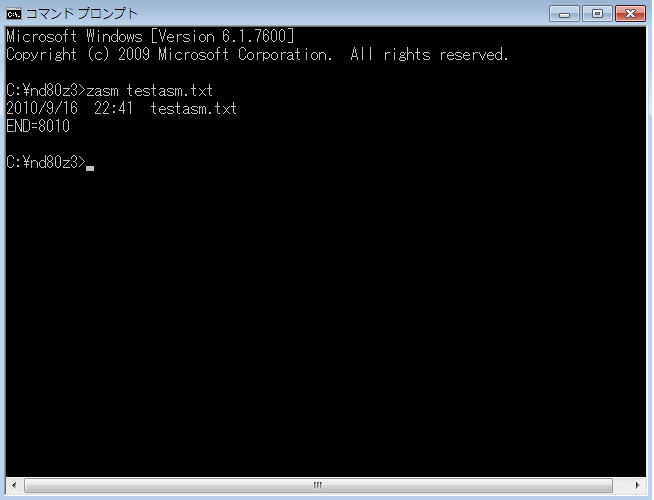
偍偍丅倅俙俽俵丏俠俷俵傕偙偺捠傝丅
偪傖傫偲摦偒傑偟偨丅
傕偪傠傫丄倅俛俁俛俙俽俬俠傕偪傖傫偲愙懕婲摦偱偒傑偟偨丅
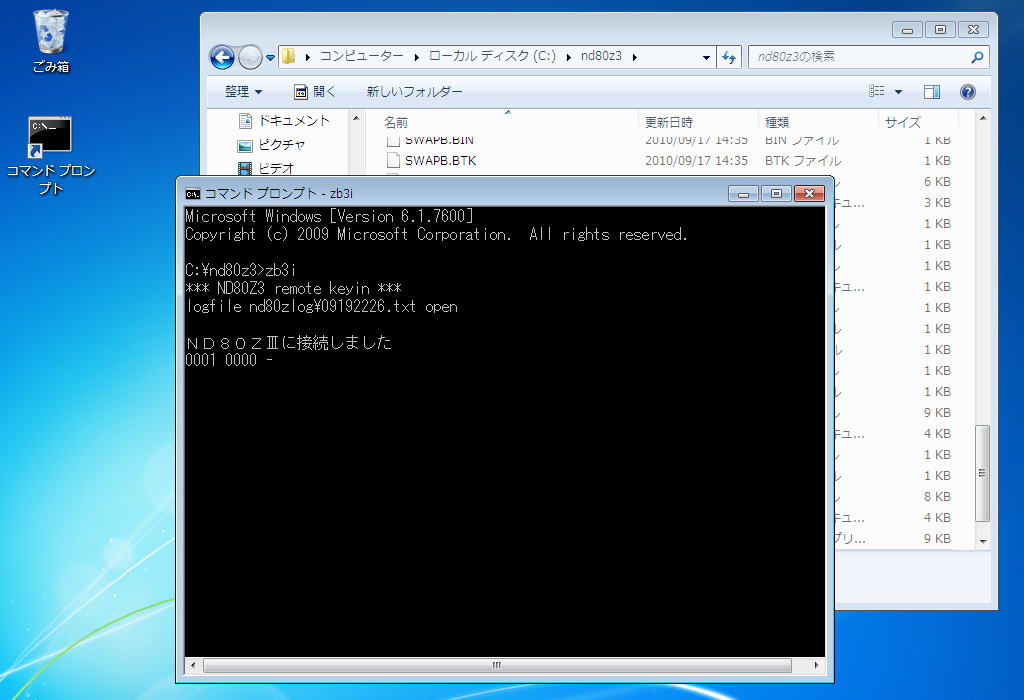
偁偭偲丅偙傟偼儕儌乕僩愙懕偵惉岟偟偨捈屻偺夋柺偱偟偨丅
倅俛俁俛俙俽俬俠偺幚峴夋柺偼偙偪傜偱偡丅
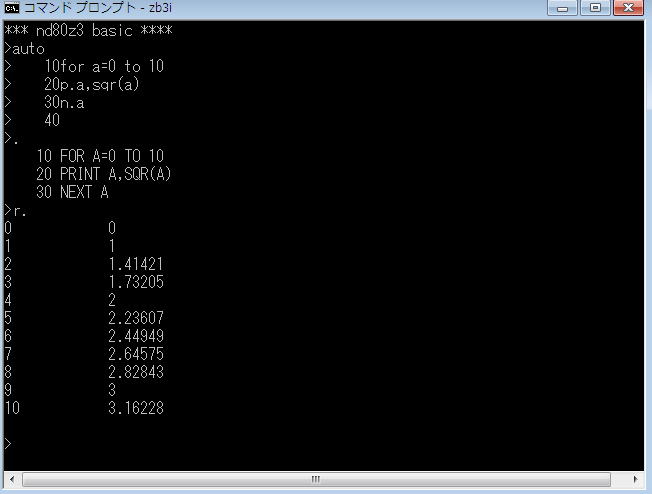
傔偱偨偟丄傔偱偨偟丄偱偡丅
俠俹倀傪偮偔傠偆両戞俇侾係夞乮俀侽侾侽丏俋丏侾俋倳倫倢倧倎倓乯傪嵞曇廤
僷僜僐儞傪偮偔傠偆両乵戞侾侾夞乶
俀侽侾侾丏俇丏侾俇倳倫倢倧倎倓
俀侽侾侾丏俇丏侾俉嵞曇廤
慜傊
師傊
栚師傊栠傞
儂乕儉儁乕僕僩僢僾傊栠傞